HL-3070CW
Veelgestelde vragen en probleemoplossing |
De toner hecht niet goed aan het papier. Hoe verbeter ik de tonerhechting? (slechte hechting)
Volg de onderstaande aanwijzingen om dit probleem op te lossen.
Stap 1:
Zorg ervoor dat de grijze hendels achter de klep aan de achterzijde van de printer omhoog staan. Dit gaat als volgt:
-
Open de klep aan de achterzijde van de printer.
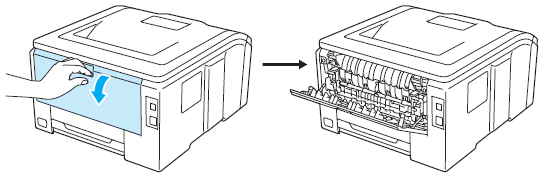
-
Controleer of de twee grijze hendels achter de klep aan de achterzijde van de printer omhoog staan.
Zo niet (de ene grijze hendel staat omhoog en de andere op enveloppen of beide grijze hendels staan op enveloppen), dan moet u de hendels omhoog zetten.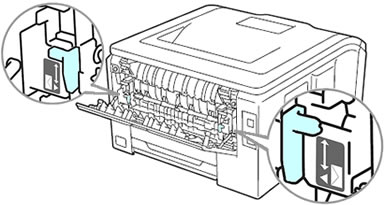 2
2
-
Sluit de klep aan de achterzijde en druk opnieuw af.
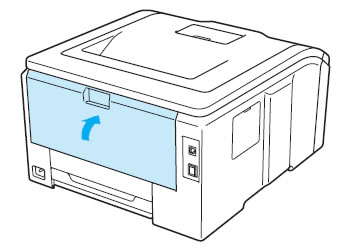
Als u afdrukt op een envelop of op dikker papier, dan moet u beide hendels op enveloppen zetten en opnieuw afdrukken met de klep aan de achterzijde open.
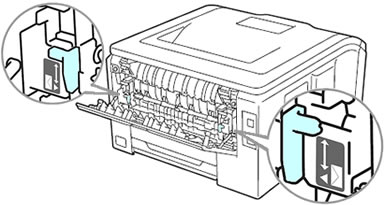
Stap 2:
Zorg ervoor dat de instellingen voor het soort papier in de printerdriver passen bij het papier dat u gebruikt.
Zie "Wat voor papier kan ik gebruiken".
Als dit niet zo is, kies dan een geschikte papiersoort en druk opnieuw af.
Stap 3:
Kies "Tonerhechting verbeteren" in de printerdriver en druk opnieuw af.
De precieze aanwijzingen kunnen per besturingssysteem variëren. Kies uw besturingssysteem en volg de aanwijzingen.
Windows® | Macintosh
De schermafbeeldingen zijn afkomstig uit Windows® XP. Op uw computer met uw specifieke besturingssysteem kunnen deze schermen er iets anders uitzien.
[Printerdriver]
-
Open Voorkeursinstellingen voor afdrukken. (Klik hier om te zien hoe u de Voorkeursinstellingen voor afdrukken opent.)
-
Open het tabblad Geavanceerd en klik op "Andere afdrukopties".
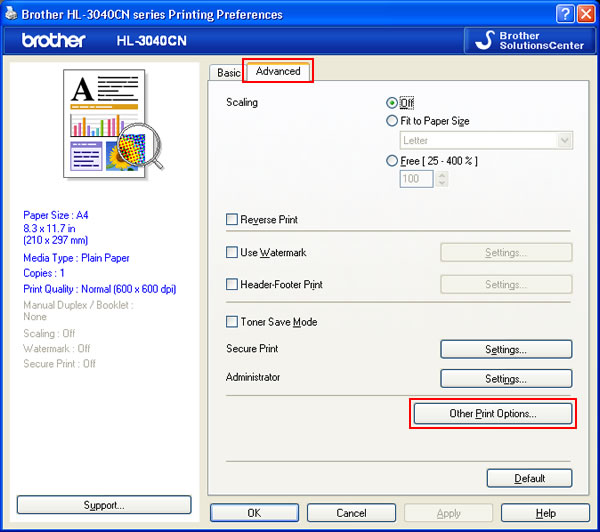
-
Kies "Uitvoer verbeteren" en kies vervolgens "Tonerhechting verbeteren".
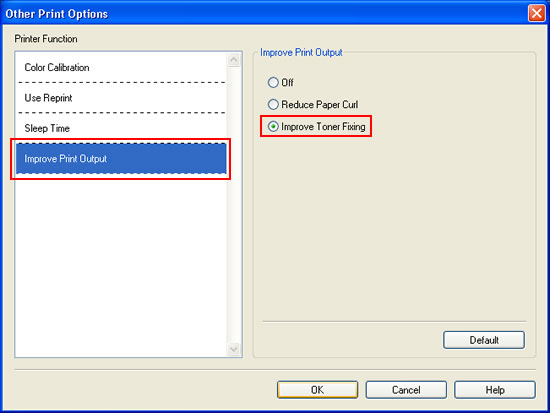
-
Klik op OK.
De instelling is gewijzigd. Druk op de gebruikelijke manier af vanuit uw programma.
[BR-Script-printerdriver]
-
Open Voorkeursinstellingen voor afdrukken. (Klik hier om te zien hoe u de Voorkeursinstellingen voor afdrukken opent.)
-
Open het tabblad Layout en klik op Geavanceerd.
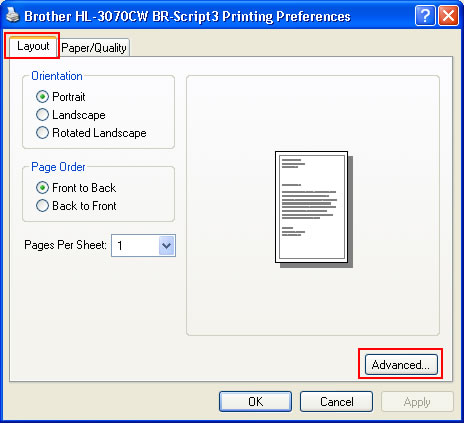
-
Kies "Tonerhechting verbeteren" in het gedeelte Uitvoer verbeteren van de Printerfuncties.
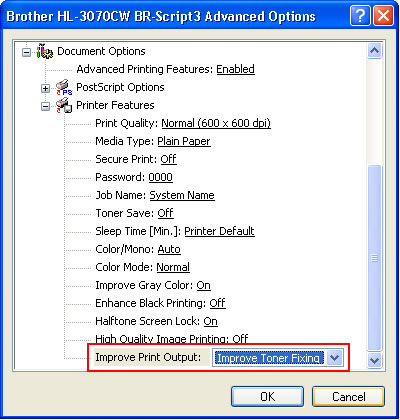
-
Klik op OK.
De instelling is gewijzigd. Druk op de gebruikelijke manier af vanuit uw programma.
[Printerdriver]
-
Open het afdrukvenster. (Klik hier voor details hoe u het Afdrukvenster opent.)
-
[Gebruikers van Mac OS® X 10.3.9 of 10.4.x]
-
Kies "Printerinstellingen" in het venstermenu onder Voorinstellingen.
-
Open het tabblad Geavanceerd en klik op "Uitvoer verbeteren".
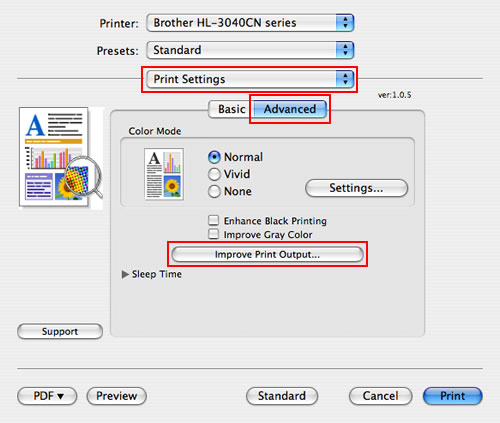
[Gebruikers van Mac OS® X 10.5.x of hoger]-
Kies "Printerinstellingen" in het venstermenu.
-
Open het tabblad Geavanceerd en klik op "Uitvoer verbeteren".
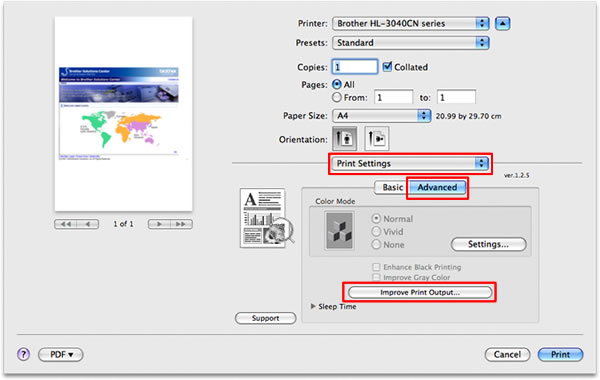
-
Kies "Printerinstellingen" in het venstermenu onder Voorinstellingen.
-
Kies "Tonerhechting verbeteren" en klik op OK.
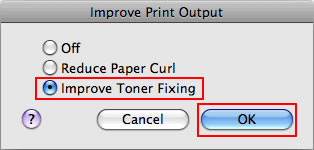
- Klik op Druk af.
[BR-Script-printerdriver]
-
Open het afdrukvenster. (Klik hier voor details hoe u het Afdrukvenster opent.)
-
[Gebruikers van Mac OS® X 10.3.9 of 10.4.x]
-
Kies "Printerfuncties" in het venstermenu onder Voorinstellingen.
-
Kies "Set 3" in de Functiesets.
-
Kies "Tonerhechting verbeteren" in het gedeelte Uitvoer verbeteren.
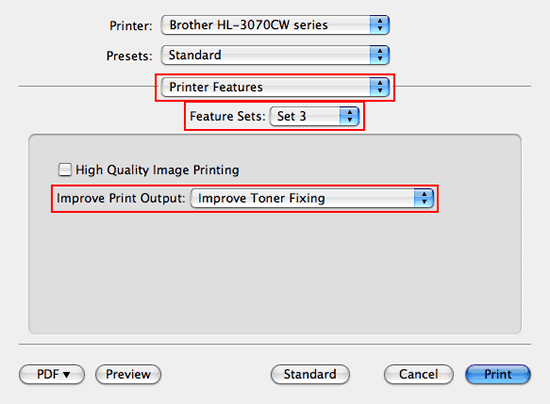
[Gebruikers van Mac OS® X 10.5.x of hoger]-
Kies "Printerinstellingen" in het venstermenu.
-
Kies "Algemeen 2" in de Functiesets.
-
Kies "Tonerhechting verbeteren" in het gedeelte Uitvoer verbeteren.
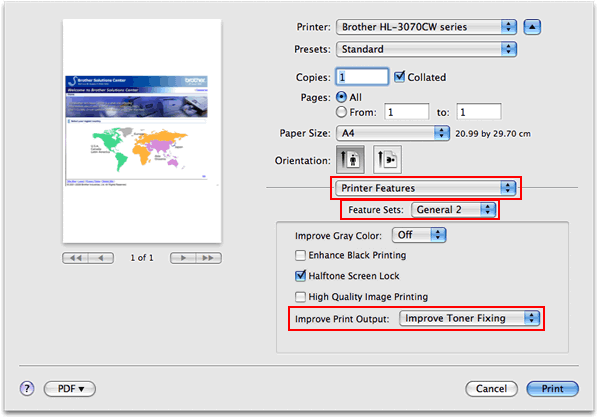
-
Kies "Printerfuncties" in het venstermenu onder Voorinstellingen.
- Klik op Druk af.
